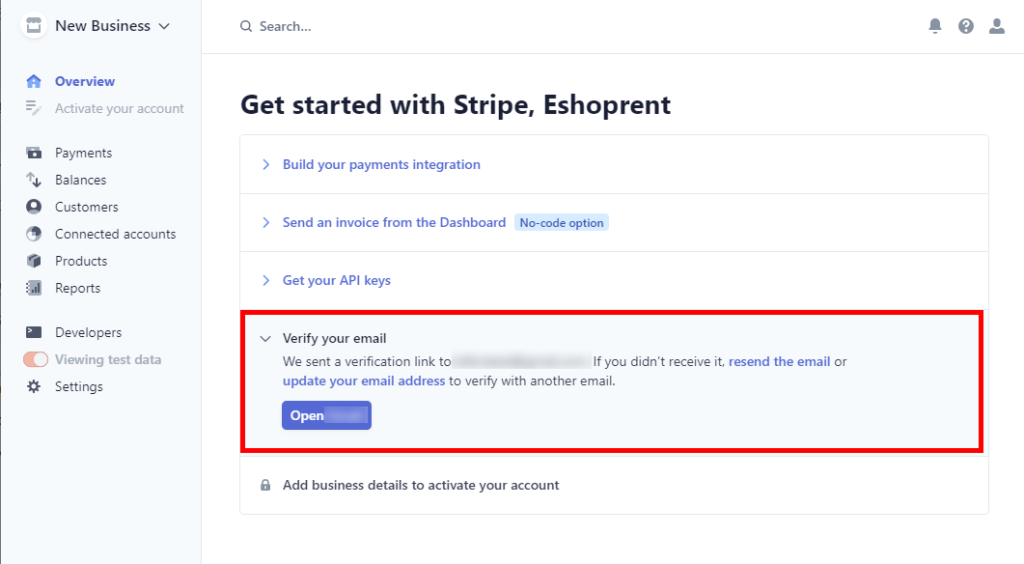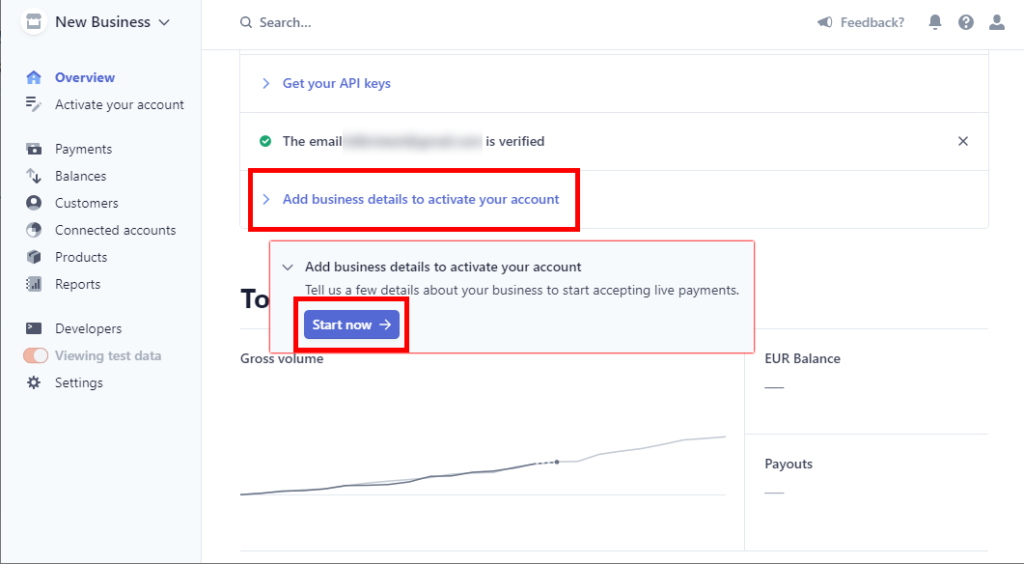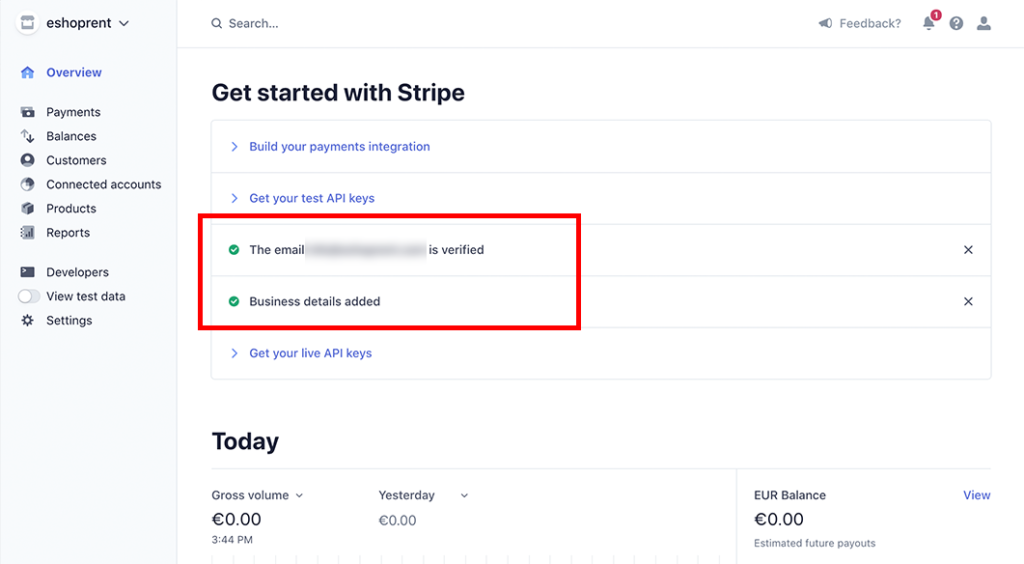STRIPE tarptautinis mokėjimas kortele
Eshoprent sistemoje tarptautinio mokėjimo kortelių aptarnavimo sistemos „Stripe“ diegimas itin greitas ir paprastas. Integracija įgalina jus priimti mokėjimus VISA, mastercard ir kitomis kortelėmis iš viso pasaulio.
STRIPE paskyros kūrimas
Norint įdiegti „Stripe“ privalu pradžiai sukurti paskyrą puslapyje STRIPE ČIA
Paskyrą privalote aktyvuoti ir patvirtinti. Aktyvacijai pradžiai patvirtinkite savo el. pašto adresą, registracijos metu nurodytoje dėžutėje rasite „Stripe“ siųstą laišką, kuriame tereikės spustelėti patvirtinimo mygtuką. Jei laiško negavote prisijungę prie „Stripe“ paskyros laukelyje „Verify your email“ galite pageidauti iš naujo gauti patvirtinimo laišką.
Kai jūsų pašto adresas patvirtintas – užpildykite verslo paskyros duomenis tam, kad ji būtų pilnai aktyvuota ir paruošta naudojimui. Čia būsite paprašyti įvesti savo tikslų adresą, įmonės duomenis, vardą, pavardę, kitus kontaktus:
Kai paskyra sėkmingai aktyvuota ir patvirtinta prisijungę matysime tokį langą:
STRIPE integracijos diegimas į Eshoprent platformą
Turėdami veikiančią ir patvirtiną paskyrą „Stripe“ platformoje galime atlikti integraciją.
Būtina atkreipti dėmesį, kad išjungtume „test data“ rėžimą savo paskyroje, jei jis neišsijungė automatiškai po paskyros patvirtinimo. Turime matyti „live“ duomenis!
- „Stripe“ paskyroje, kairiajame meniu keliaujame į skiltį „Developers“, atsidariusiame langelyje pasirenkame laukelį „API keys“
- Atsidaro naujas valdymo langas – „API keys“ – įsitikiname, kad matome pranešimą „Viewing live API keys“. Naudosime raktus iš lentelės „Standart keys“. Spaudžiame „Reveal live key“ prie laukelio „Secret key“. Kopijuojame abu raktus – „Publishable key“ bei „Secret key“ (galite kopijuoti po vieną, jei naujoje naršyklės kortelėje atsidarysite savo „Eshoprent“ parduotuvės administracinio valdymo paskyrą).
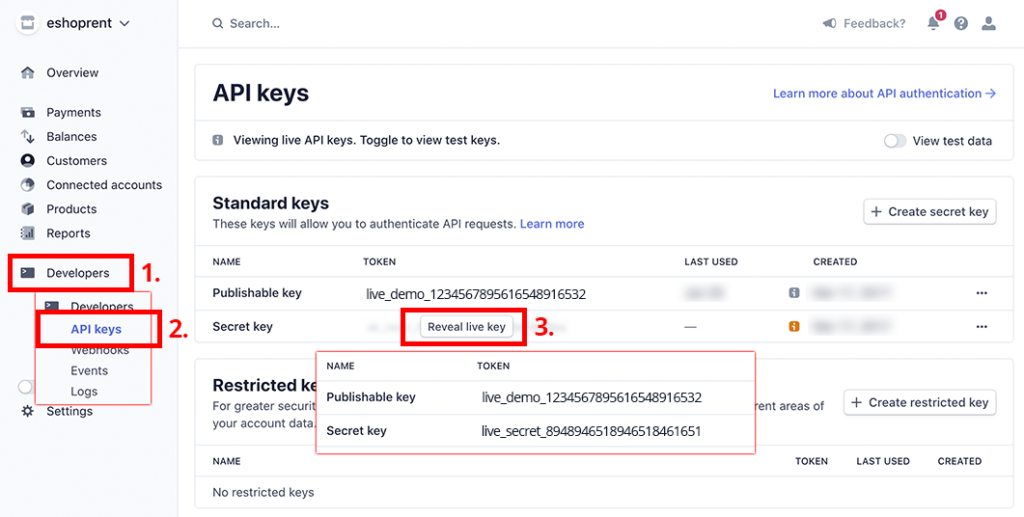
- Parduotuvės administracinėje panelėje keliaujame į skiltį Nustatymai > Atsiskaitymo būdai, randame „Stripe“ modulį sąraše.
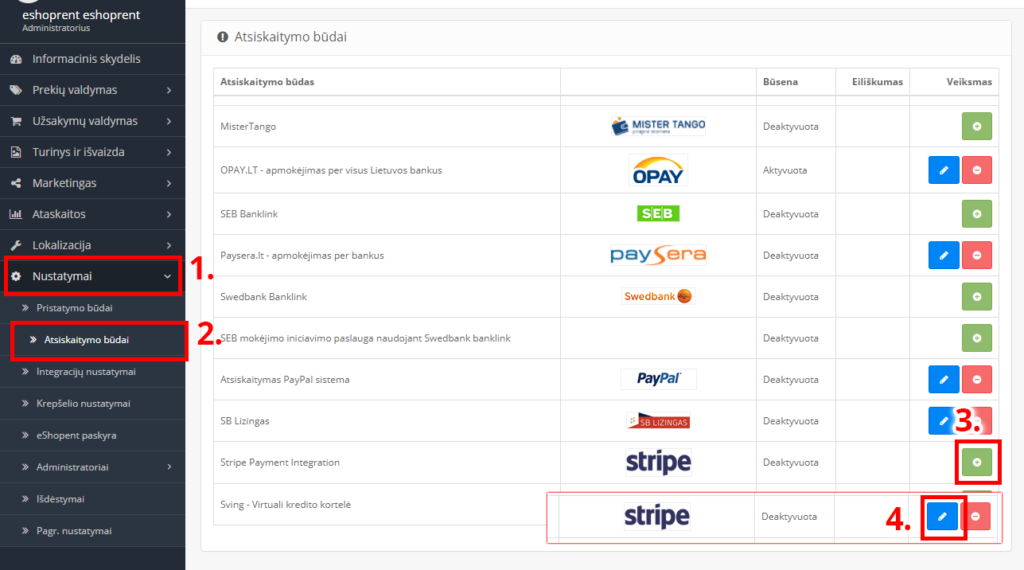
- Jei „Stripe“ dar nebuvo aktyvuotas jūsų parduotuvėje, įjungiame modulį žaliu mygtuku su pliuso simboliu.
- Spaudžiame redaguoti „Stripe“ modulį (mėlyną mygtuką su pieštuko simboliu).
- Naujai atsidariusiame valdymo lange įklijuojame savo nukopijuotus raktus iš „Stripe“ paskyros
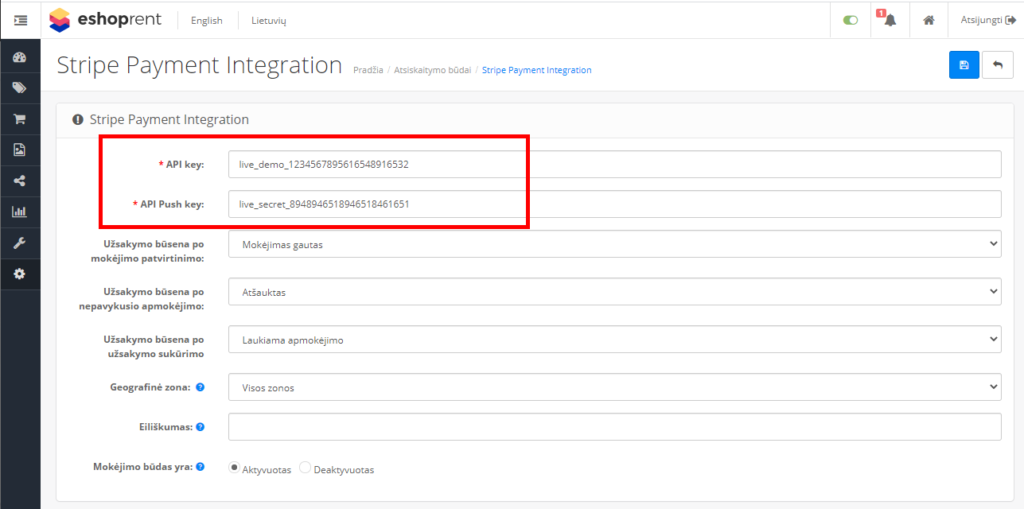
- „Publishable key“ į laukelį „API key“
- „Secret key“ į laukelį „API push key“
Kiti „Stripe“ valdymo modulio laukai
- Laukelyje „Užsakymo būsena po mokėjimo patvirtinimo“ pasirenkame norimą automatiškai matyti užsakymo būseną, kai „Stripe“ sistemai praneš apie sėkmingai gautas ir įskaitytas lėšas.
- Laukelyje „Užsakymo būsena po nepavykusio apmokėjimo“ pasirenkame norimą automatiškai matyti užsakymo būseną, kai „Stripe“ sistemai praneš apie nepavykusį ar atšauktą mokėjimą.
- Laukelyje „Užsakymo būsena po užsakymo sukūrimo“ pasirenkame užsakymo būseną kai užsakymas pateiktas kliento, tačiau dar negauti jokie duomenys iš „Stripe“ integracijos (rekomenduojama laukiama apmokėjimo)
- Plačiau apie užsakymo būsenų kūrimą ir valdymą Lokalizacija > Užsakymų būsenos
- Laukelyje „Geografinė zona“ pasirenkame kurių zonų gyventojams šis mokėjimo būdas bus matomas ir aktyvus.
- Plačiau apie geografinių zonų, jas sudarančių šalių ir regionų valdymą Lokalizacija > Geografinės zonos, Lokalizacija > Šalys bei Lokalizacija > Miestai / Šalių regionai
- Laukeliu „Eiliškumas“ galite nustatyti kurioje vietoje, atsiskaitymo lange „Stripe“ mokėjimo būdai bus rodomi kitų, jūsų naudojamų būdų atžvilgiu. Pavyzdžiui jei turite būdą „Mokėjimas paprastu bankiniu pavedimu“, kurio eiliškumas yra „1“, o prie „Stripe“ mokėjimo būdo įvesite eiliškumą „2“ – pastarasis bus rodomas žemiau nei „Mokėjimas paprastu bankiniu pavedimu“.
- Nepamirškite pažymėti laukelio „Mokėjimo būdas yra“, kaip aktyvuoto, kitaip būdas bus išjungtas!
- Baigus pildyti reikšmes nepamirštame viso valdymo modulio išsaugoti viršuje esančiu, mėlynu mygtuku su diskelio simboliu.
Stripe kreipinio kelio pridėjimas, ypač svarbu!
Antrasis žingsnis atliekant „Stripe“ integraciją yra kreipinio kelio pridėjimas. Neatlikus šio žingsnio „Stripe“ integracija neturės visų reikiamų duomenų ir neveiks.
- Savo „Stripe“ paskyroje keliaujame į kairiojo meniu skiltį „Developers“, atsidariusiame langelyje pasirenkame laukelį „Webhooks“. Naujai atsidaro langas su lentele „Webhook Endpoints“. Pridedame kelią mygtuku „+ Add Endpoint“.
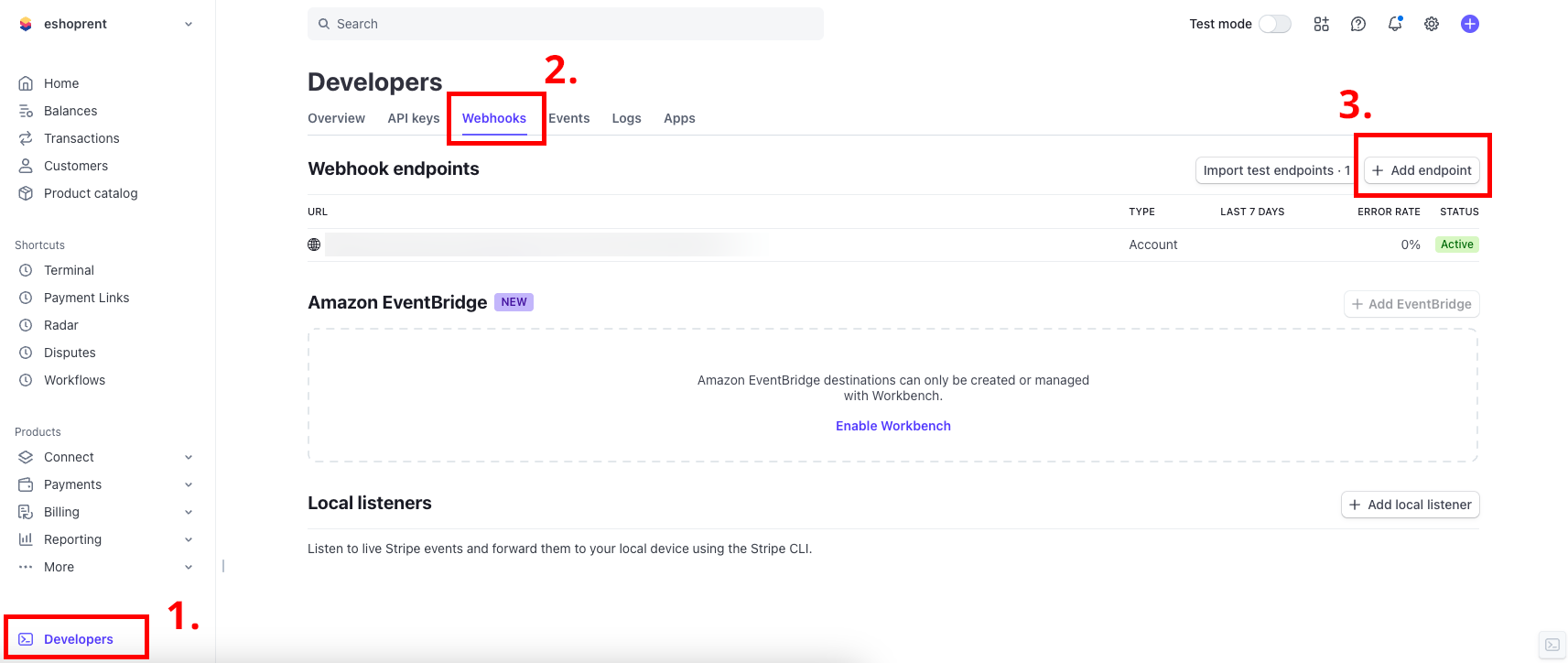
- Atsidaro nauja lentelė kreipinio keliui pridėti. Turime užpildyti tik du laukus: „Endpoint URL“ bei „Events to send“.
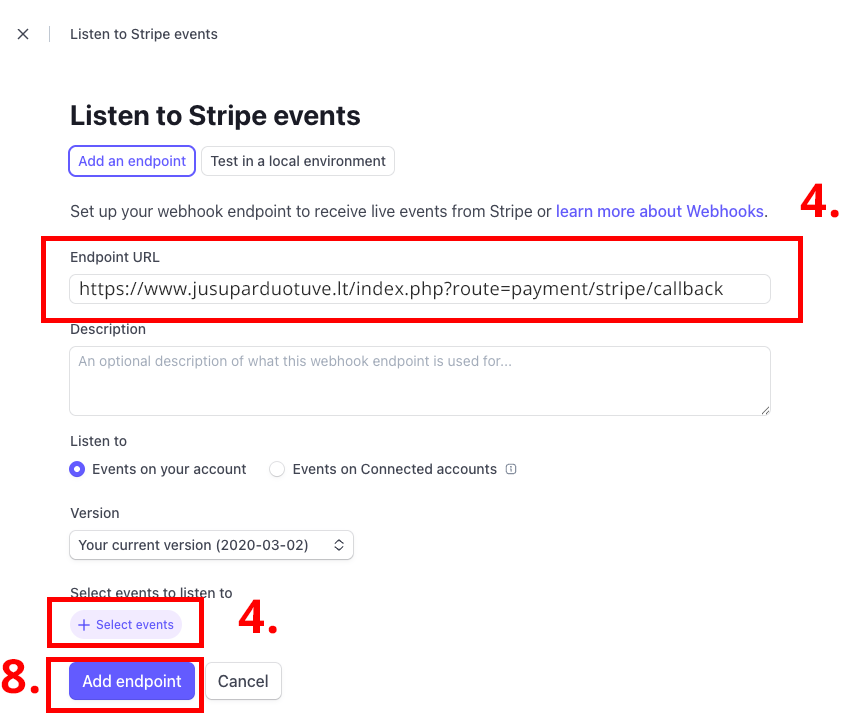
- Laukelyje „Endpoint URL“ vedame savo parduotuvės adresą (rekomenduojame jo nerašyti ranka, o nukopijuoti tiesiogiai iš naršyklės, esant savo parduotuvės vartotojo dalyje – pagrindiniame puslapyje), pavyzdžiui „https://www.jusuparduotuve.lt“, o adreso gale pridedame tekstą
/index.php?route=payment/stripe/callback
- Visas „Endpoint URL“ turėtų atrodyti taip: https://www.jusuparduotuve.lt/index.php?route=payment/stripe/callback
- Kitų laukų nekeičiame arba vadovaujamės mūsų pateikta lentelės nuotrauka
- Laukelyje „Events to listen to“ spaudžiame pasirinkimą „+ Select events…“, randame ir iš sąrašo pasirenkame reikšmę „payment_intent.succeeded“. Sėkmingai parinkus reikšmę, ji atsiranda lentelėje po „Select events…“ pasirinkimu.
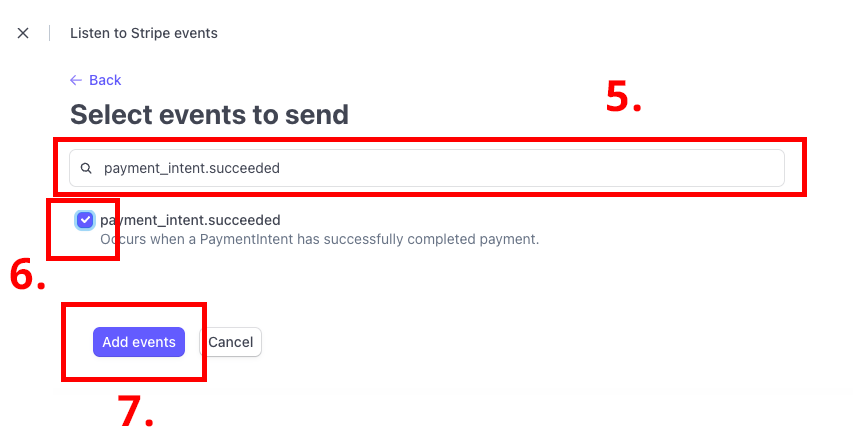
- Viskas spaudžiame „Add endpoint“, diegimas baigtas.
Nepamirškite patikrinti ar „Stripe“ mokėjimas atsirado jūsų atsiskaitymo lange, pridėdami prekių į krepšelį ir keliaudami į atsiskaitymo langą!
Įdiegus „Stripe“ atsiskaitymo lange nematome?
Svarbu atkreipti dėmesį, kad įdiegus bet kokį, naują mokėjimo būdą parduotuvėje, jį būtina priskirti pristatymo būdams. Tai reiškia, kad tam tikriems, naudojamiems pristatymo variantams galite neleisti atsiskaityti tam tikrais mokėjimo būdais. Pavyzdžiui jei klientas pasirenka pristatymą per kurjerius – jam leisite atsiskaityti kurjeriui. Jei klientas prekes norės gauti per siuntų taškus – atsiskaitymo būdo per kurjerį modulio rodyti nenorėsite. Administracinėje dalyje keliaujame į Nustatymai > Integracijų nustatymai > Mokėjimo ir pristatymo būdų priklausomybė. Spaudžiame redaguoti. Prie visų, norimų pristatymo būdų pažymime varnelę ties „Stripe“ mokėjimo būdu, kai šį būdą norėsime matyti pasirinkus atitinkamą pristatymo būdą. Viską išsaugome. Plačiau apie mokėjimo ir pristatymo būdus skaitykite Nustatymai > Integracijų nustatymai > Mokėjimo ir pristatymo būdų priklausomybė.
„Stripe“ diegimas baigtas!